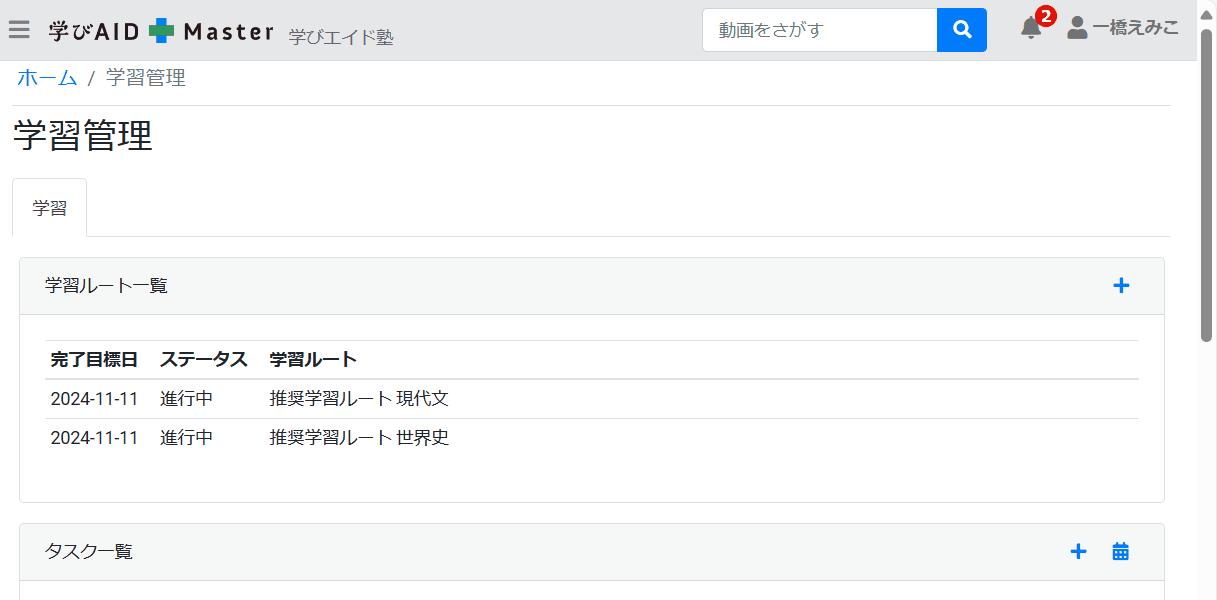QRコードで入退室
登下守の設定画面でQRコード利用をONにすると、QRコードの読み取りによる入退室ができます。
設定方法
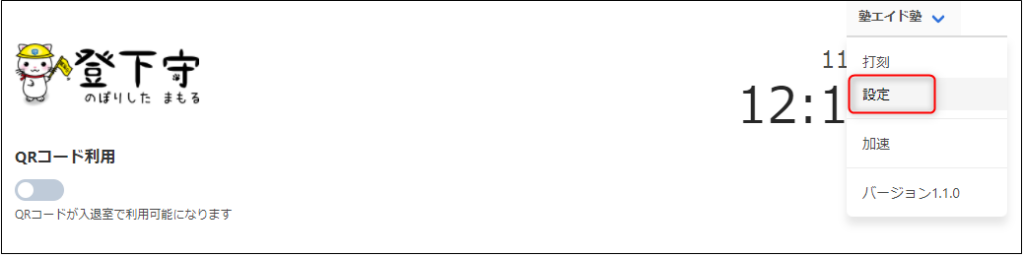
- 登下守の画面をひらきます。ログインし、右上にある塾名を押下し、「設定」を選択します。
- 設定画面がひらきます。QRコード利用のボタンをスライドしてONにします。スライドボタンが緑色になります。
- 右上の塾名を押下し「打刻」を選択します。打刻画面ではQRコードボタンが表示されます。以上で完了です。
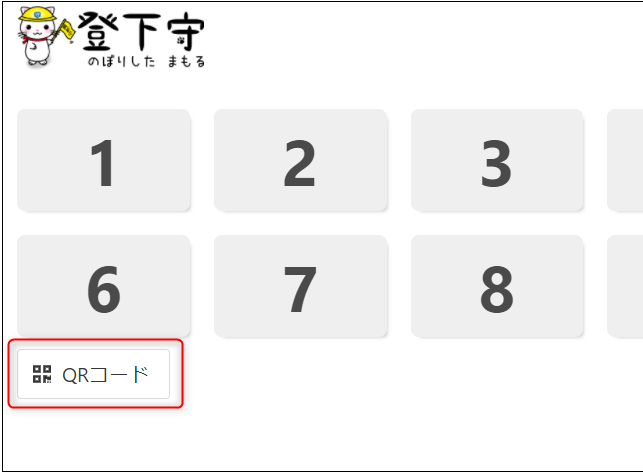
打刻方法
- 生徒にQRコードを連携します。2つの方法があります。
①生徒台帳の機能メニュー内の生徒リストをダウンロードし、「QRコードのURL」からQRコードを作成して、紙やデータで生徒に渡します。
②生徒版学びエイドマスター(ブラウザ版)の生徒氏名>設定>入退室情報にQRコードが表示されています。 - 入退室打刻画面から「QRコード」ボタンを押下します。ブラウザ設定のカメラ画面に切り替わります。
※カメラの許可が必要です。カメラが許可されていない、またはデバイスにカメラが存在しない場合、エラーメッセージが表示されます。 - 生徒はQRコードをお唯して読み取り画面にかざします。スマートフォンを利用の場合はQRコードを表示させた端末ごと読み取り画面にかざします。
- 入室時メッセージが反映されたら入室完了です。(退室時も同様です)
《生徒版学びエイドマスターのQRコード(ブラウザ版のみのメニューです)》